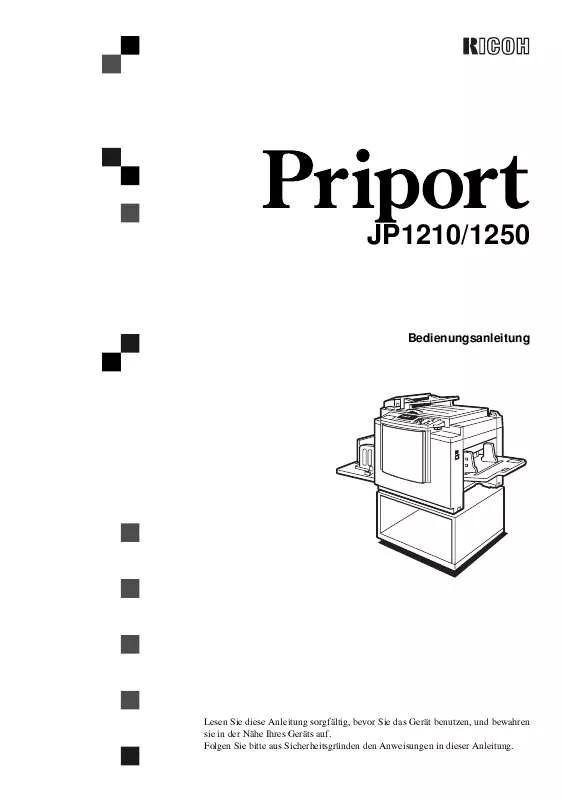Detaillierte Anleitungen zur Benutzung finden Sie in der Bedienungsanleitung.
[. . . ] JP1210/1250
Bedienungsanleitung
Lesen Sie diese Anleitung sorgfältig, bevor Sie das Gerät benutzen, und bewahren sie in der Nähe Ihres Geräts auf. Folgen Sie bitte aus Sicherheitsgründen den Anweisungen in dieser Anleitung.
Einleitung Diese Bedienungsanleitung enthält detaillierte Erläuterungen zur Bedienung und Wartung dieses Geräts. Um den maximalen Nutzen aus diesem Gerät zu ziehen, sollten alle Bediener die Erläuterungen in dieser Bedienungsanleitung sorgfältig lesen und befolgen. Bitte lesen Sie die Sicherheitshinweise, bevor Sie das Gerät einsetzen. [. . . ] }
Hinweis Ì Werden die Vorlagen auf das Vorlagenglas gelegt, die Schritte A bis C wiederholen, bis alle erforderlichen Drucke ausgeführt sind. Ì Werden die Vorlagen in den optionalen Vorlageneinzug gelegt, werden sie automatisch eingezogen und gedruckt. Ì Der optionale Streifenspender fügt dem Papierstapel nach dem Druck der jeweils letzten Seite eines Druckauftrags automatisch Papierstreifen zu, um die Drucksätze im Auslauffach voneinander zu trennen. Dann folgt der nächste Druckzyklus.
27
Betrieb
Klassenmodus--Erstellen von Drucksätzen von einer Vorlage 1
Die Taste {Speicher/Klasse} verwenden, um Drucksätze von einer Vorlage zu erstellen. Jeder Satz enthält die gleiche Anzahl von Drucken.
B Mit Hilfe der Zehnertastatur die
Anzahl der Drucke eingeben, die pro Satz von der Vorlage erstellt werden soll.
R R R
R R
R R
GRCLAS0E TSLS011E
Hinweis Ì Der optionale Streifenspender fügt dem Papierstapel nach dem Druck der jeweils letzten Seite eines Druckauftrags automatisch Papierstreifen zu, um die Drucksätze im Auslauffach voneinander zu trennen.
C Die Taste {q} drücken.
Ì Von einer Vorlage können maximal 20 Drucksätze erstellt werden.
A Die Taste {Speicher/Klasse} drük}
ken, so daß die Anzeige Klassenmodus aufleuchtet.
TSLS01JE
D Die
gewünschte Anzahl von Drucksätzen über die Zehnertastatur eingeben.
TSLS011E
Hinweis Ì Maximal können 20 Drucksätze erstellt werden.
28
Klassenmodus--Erstellen von Drucksätzen von einer Vorlage
E Den Netzschalter des optionalen
Streifenspenders einschalten.
I Den Druckvorgang ausführen.
1
On
Off
TSLP013E
TSLS014E
F Eine
Vorlage mit der Bildseite nach unten auf das Vorlagenglas oder in den optionalen Vorlageneinzug legen.
G Die Taste {Start} drücken. }
TSLS012E
H Die
Bildposition anhand eines An- oder Probedrucks überprüfen.
Hinweis Ì Falls die Bildposition nicht korrekt ist, mit Hilfe der Tasten {Bildposition} (siehe S. 9 "Verschieben des Druckbildes nach vorn oder hinten") oder am Papiereinzugstisch-Feineinstellungsrad (siehe S. 10 "Verschieben der Druckbildposition nach rechts oder links") korrigieren.
Hinweis Ì Der optionale Streifenspender fügt dem Papierstapel nach dem Druck der jeweils letzten Seite eines Druckauftrags automatisch Papierstreifen zu, um die Drucksätze im Auslauffach voneinander zu trennen. Ì Ist der Netzschalter des optionalen Streifenspenders ausgeschaltet oder das Gerät nicht mit einem Streifenspender ausgerüstet, stoppt der DrucksatzZyklus nach Ausgabe eines jeden Drucksatzes. Den Drucksatz aus dem Papierauslauffach nehmen und die Taste {Drukken} drücken, um den nächsten Drucksatz-Zyklus zu starten.
29
Betrieb
Speichermodus--Erstellen von Drucksätzen von verschiedenen Vorlagen 1
Die Taste {Speicher/Klasse} verwenden, um Drucksätze von verschiedenen Vorlagen zu erstellen.
B Die
gewünschte Auflagenhöhe für die erste Vorlage über die Zehnertastatur eingeben.
A B C D
A C
B D
GRCLAS1E TSLS011E
Hinweis Ì Bei Verwendung des optionalen Vorlageneinzugs können verschiedene Vorlagen eingelegt und in einem Durchlauf gedruckt werden. Siehe S. 48 "Verwendung des Speichermodus mit dem Vorlageneinzug".
C Die Taste {q} drücken.
Dadurch wird die Auflagenhöhe der ersten Vorlage in Speicher 1 gespeichert.
Ì Der optionale Streifenspender fügt dem Papierstapel nach dem Druck der jeweils letzten Seite eines Druckauftrags automatisch Papierstreifen zu, um die Drucksätze im Auslauffach voneinander zu trennen.
A Die Taste {Speicher/Klasse} drük}
ken, so daß die Anzeige Speichermodus aufleuchtet.
TSLS01JE
Hinweis Ì Ist die Auflagenhöhe der einzelnen Drucksätze gleich, braucht sie nicht für jeden Drucksatz gespeichert zu werden. Einfach den Autozyklus-Modus wählen und die Auflagenhöhe einmal eingeben.
30
Speichermodus--Erstellen von Drucksätzen von verschiedenen Vorlagen
D Die Auflagenhöhe für die zweite
Vorlage über die Zehnertastatur eingeben.
G Die erste Vorlage mit der Bildseite nach unten auf das Vorlagenglas legen.
1
TSLS011E
TSLH010E
E Die Taste {q} drücken.
Dadurch wird die Auflagenhöhe der zweiten Vorlage in Speicher 2 gespeichert.
Hinweis Ì Die Schritte D und E für jede Vorlage wiederholen. Ì Die Auflagenhöhe kann für maximal 20 Vorlagen gespeichert werden.
Hinweis Ì Die Vorlagen in der gespeicherten Reihenfolge blattweise auflegen.
H Die Taste {Start} drücken. }
F Die Taste {q} erneut drücken.
Der Speicher kehrt zu Speicher 1 zurück.
TSLS012E
I Die
Bildposition anhand eines An- oder Probedrucks überprüfen.
Hinweis Ì Falls die Bildposition nicht korrekt ist, mit Hilfe der Tasten {Bildposition} (siehe S. 9 "Verschieben des Druckbildes nach vorn oder hinten") oder am Papiereinzugstisch-Feineinstellungsrad (siehe S. 10 "Verschieben der Druckbildposition nach rechts oder links") korrigieren.
TSLS01JE
Hinweis Ì Wurde die Auflagenhöhe für 20 Vorlagen gespeichert, kehrt der Speicherwert auf 1 zurück. Es ist nicht erforderlich, die Taste {q} zu drücken.
31
Betrieb
J Den Netzschalter des optionalen
Streifenspenders einschalten.
L Die Taste {Drucken} drücken. }
1
On
Off
TSLP013E
TSLS014E
K Die Taste {Autozyklus} drücken. }
Hinweis Ì Nach Ausgabe des ersten Drucksatzes in das Papierauslauffach legt der optionale Streifenspender einen Papierstreifen auf den Papierstapel.
M Nach
Fertigstellung des ersten Drucksatzes die zweite Vorlage auf das Vorlagenglas legen und die Taste {Start} drücken. }
Hinweis Ì Nach Drücken der Taste {Autozyklus} können durch Drücken der Taste {Probedruck} keine Probedrucke mehr erstellt werden.
TSLS012E
Hinweis Ì Diesen Schritt wiederholen, bis der Druckvorgang beendet ist.
32
Kombinationsmodus--Kombination zweier Vorlagen zu einer Kopie
Kombinationsmodus--Kombination zweier Vorlagen zu einer Kopie
Sie können 2 Vorlagen auf ein Blatt Papier drucken. Die nachfolgenden Tabellen zeigen auf, welche Kombinationen mit dieser Funktion möglich sind.
1 2 3
y Metrische Version
Vorlagenformat B4 K B4 L Papierformat 71 % A4 B5 KK 87 % 71 % --A5 B6 KK A6 K
1
100 122 141 -%%% 82 % 71 % -100 115 141 %%% 87 % 71 % 100 122 %% 82 % 100 %
AB
ZCTX020E
A
B
A4 -L B5 L --
1: B4L *1 oder A4L. 3: B4L *1 oder A4L.
*1
A5 -L
Nur B4-Trommel.
1 2 3
y Inch-Version
Vorlagenformat 81/2" × 11" K Papierformat 81/2" × 14" L 81/2" × 11" L 51/2" × 81/2" L 77 % 65 % 51/2" × 81/2" K 100 % 100 % 65 %
A
B
AB
ZCTX010E
1: B5K, A5K, B6K oder A6K. 3: B4L *1 , A4L, B5L oder A5L.
*1
Nur B4-Trommel.
Hinweis Ì Die nachfolgenden Tabellen zeigen auf, welche Kombinationen mit dieser Funktion möglich sind:
Ì Überschreitet die Masterlänge der ersten Vorlage die maximal zulässige Länge oder unterschreitet sie die zulässige Mindestlänge, wird der Kombinationsmodus annulliert. In der nachfolgenden Tabelle sind die maximal sowie minimal zulässigen Masterlängen aufgeführt.
33
Betrieb
Minimum Modelle mit A4Trommel Modelle mit B4Trommel 91 mm, 3, 6" 91 mm, 3, 6"
Maximum 198 mm, 7, 7" 243 mm, 9, 5"
A Die Taste {Kombinationsmodus} ein}
mal oder mehrmals drücken, um die gewünschte Kombinationsart auszuwählen (siehe unten).
1
Ì Masterlänge = aktuelle Vorlagenlänge × Reprofaktor Ì Die ersten 5 mm, 0, 2", der Vorderkante der ersten Vorlage werden nicht gedruckt. Das gleiche trifft für die ersten 4 mm, 0, 16", der Vorderkante der zweiten Vorlage zu. Befindet sich das Druckbild zu nahe an der Vorderkante, Kopien der Vorlage verwenden, deren Druckbild um mindestens 5 mm, 0, 2", (erste Vorlage) bzw. [. . . ] · Standorte, an denen das Gerät dem Kaltluftstrom einer Klimaanlage bzw. der Wärmeabstrahlung eines Heizkörpers ausgesetzt ist. (Plötzliche Temperaturschwankungen können zur Bildung von Kondenzwasser im Gerät führen. ) · Standorte, an denen das Gerät häufig starken Erschütterungen ausgesetzt ist. · Bereiche mit korrosiven Gasen.
113
Hinweise
Netzanschluß
R VORSICHT: · Das Gerät nur an eine Stromversorgung gemäß den Angaben auf der
Umschlaginnenseite dieses Handbuchs anschließen. [. . . ]